Як використовувати iPhone Emergency SOS через супутник

Функція екстреного SOS на iPhone від Apple через супутник доступна в 17 країнах. Читайте далі, щоб дізнатися, як тестувати екстрені повідомлення SOS на iPhone через супутник, щоб зрозуміти, як це працює і як використовувати це в реальній надзвичайній ситуації, коли немає мобільного зв'язку або WiFi.
Apple вперше запустила цю функцію безпеки для користувачів iPhone 14 у США та Канаді 15 листопада 2022 року. Зараз вона працює і з пристроями iPhone 15 та 16. Ось як компанія це описує:
«…інноваційна технологія дозволяє користувачам спілкуватися з екстреними службами, перебуваючи поза зоною дії мобільного зв'язку та Wi-Fi. Крім того, якщо користувачі хочуть запевнити друзів і родину в своєму місцезнаходженні під час подорожей поза мережею, вони тепер можуть відкрити додаток Find My і поділитися своїм місцезнаходженням через супутник.»
Це цінна функція для сучасних iPhone, оскільки окремі пристрої або телефони для супутникових повідомлень можуть коштувати до $300 і більше.
Як тестувати та використовувати екстрений SOS на iPhone через супутник
- Відкрийте програму Налаштування на вашому iPhone 14, 15 або 16
- Проведіть пальцем вниз і виберіть Emergency SOS Доступно в Австралії, Австрії, Бельгії, Канаді, Франції, Німеччині, Ірландії, Італії, Японії, Люксембурзі, Нідерландах, Новій Зеландії, Португалії, Іспанії, Швейцарії, Великобританії та США станом на 30.09.2024
- Проведіть донизу, під Emergency SOS через супутник, натисніть Спробувати демо
- Дотримуйтесь підказок – читайте нижче, як використовувати у реальній надзвичайній ситуації
- Доступно в Австралії, Австрії, Бельгії, Канаді, Франції, Німеччині, Ірландії, Італії, Японії, Люксембурзі, Нідерландах, Новій Зеландії, Португалії, Іспанії, Швейцарії, Великобританії та США станом на 30.09.2024
Ось як виглядає цей процес:
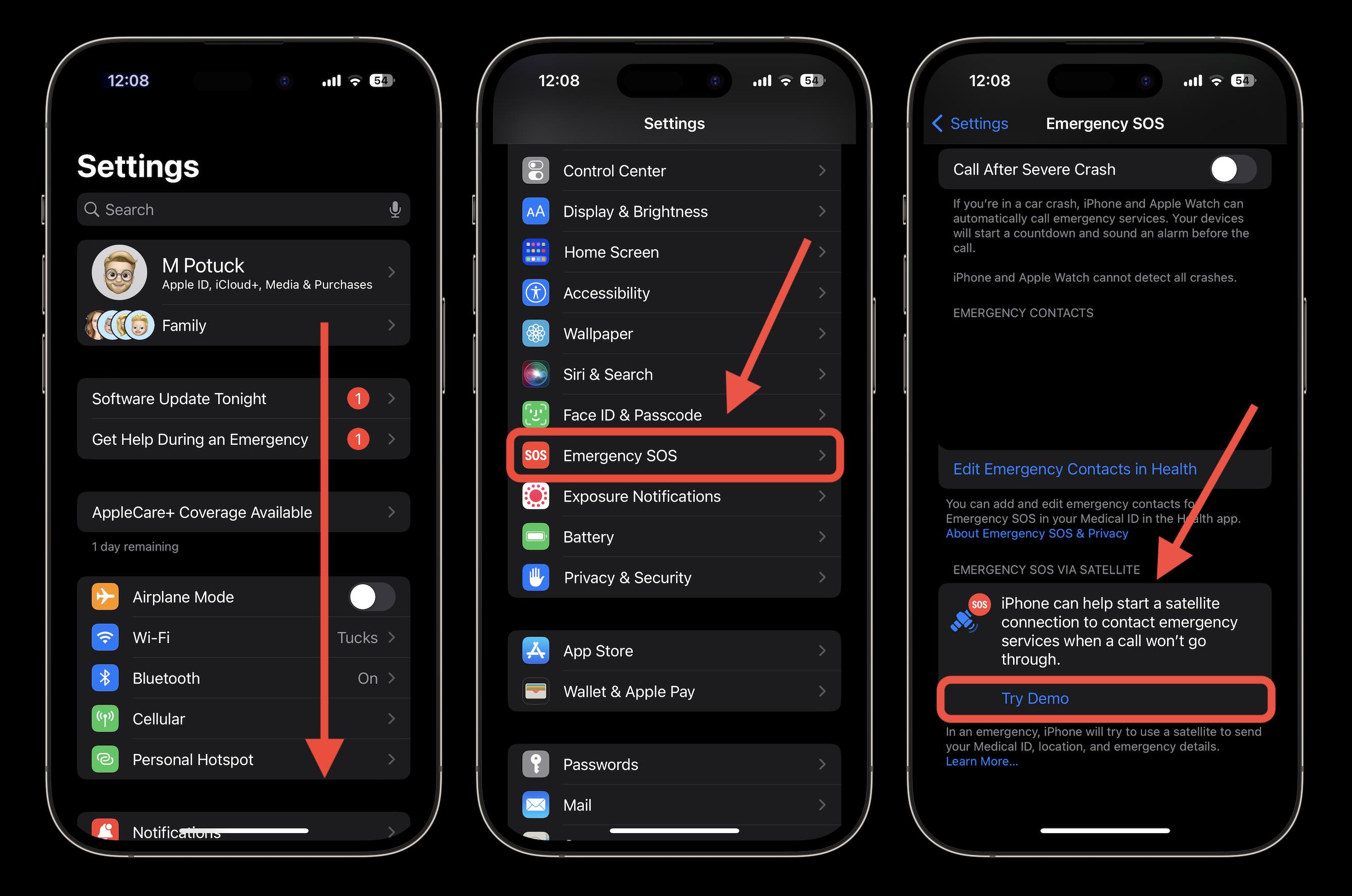
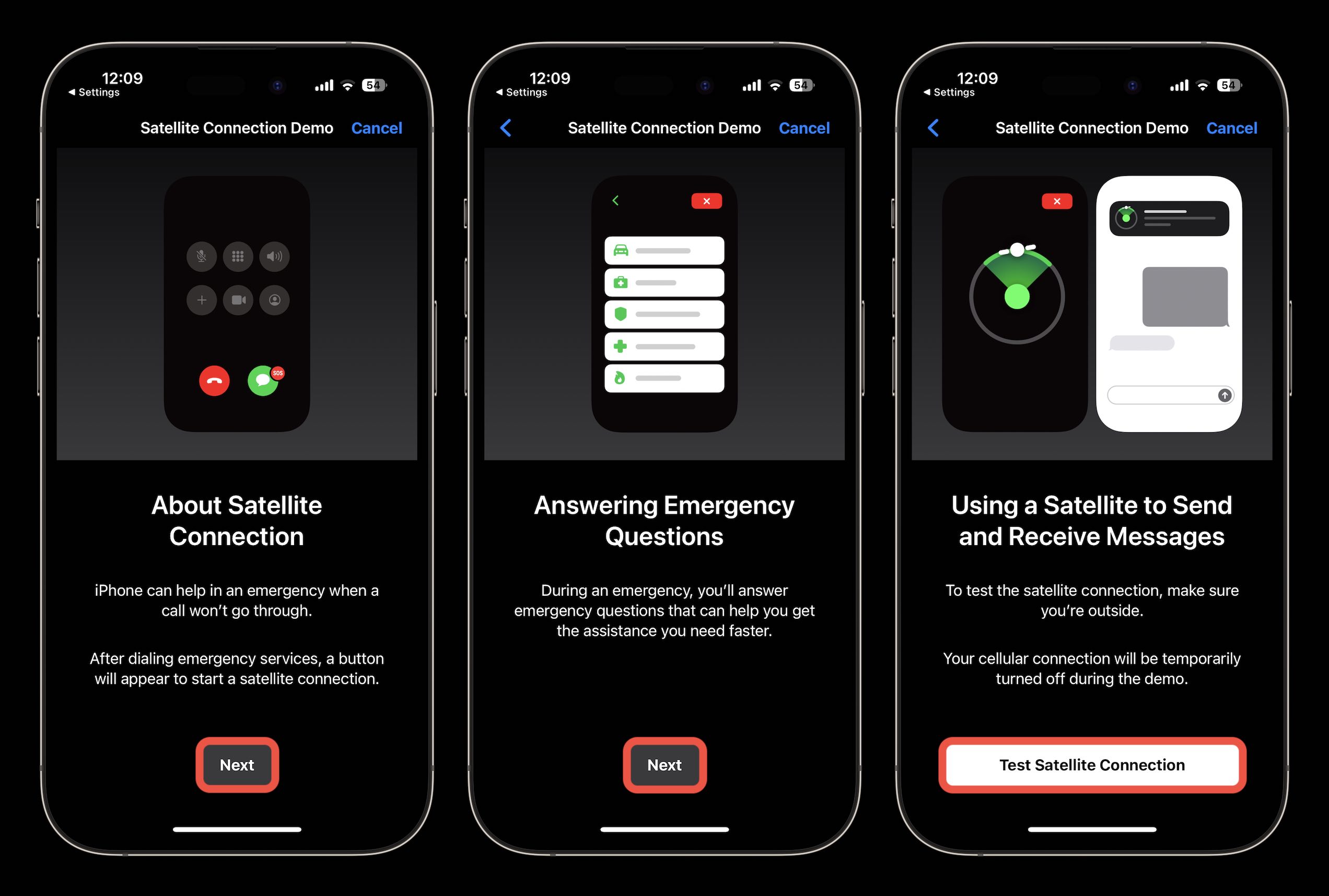
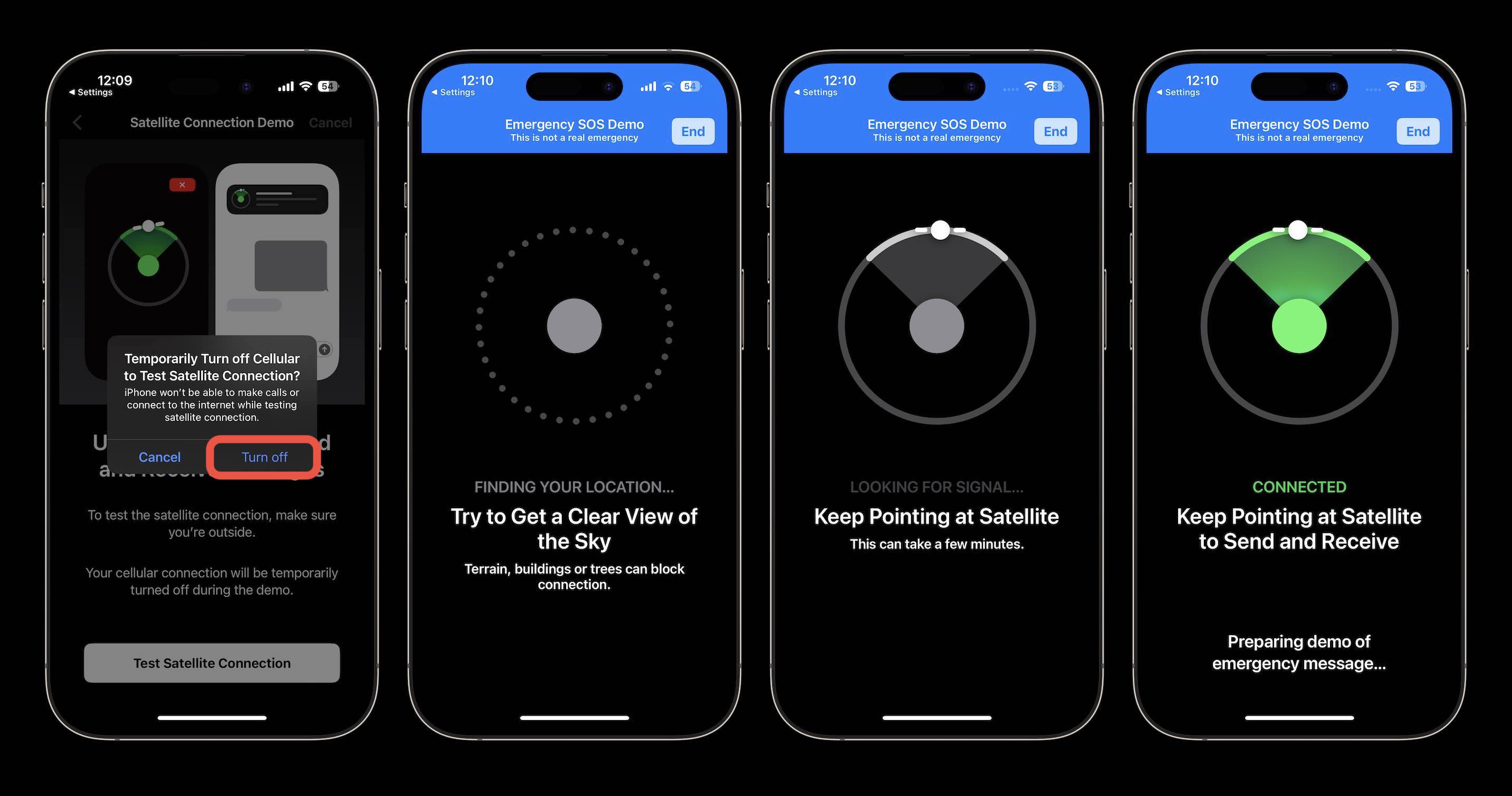
Після успішного з'єднання із супутником, ви можете потренуватися у відповіді на екстрені повідомлення демо-режиму, якщо бажаєте.
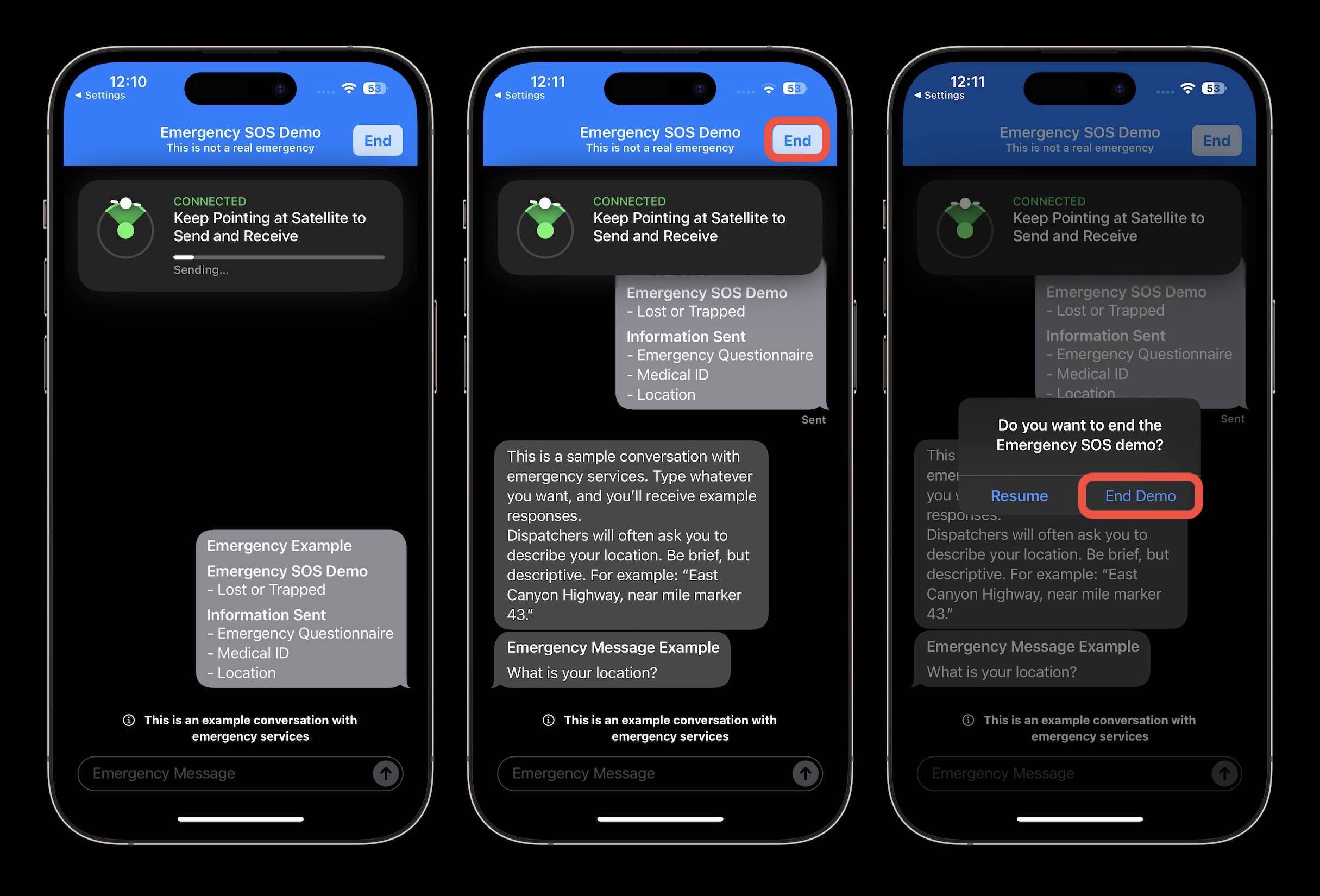
Коли закінчите, натисніть «Завершити» у верхньому правому куті, а потім «Завершити демо» посередині екрану.
Джерело: 9to5mac.com

0 коментарів
Поки немає коментарів…